Как подтвердить подлинность сайта в яндекс браузере
Обновлено: 05.07.2024
Подтвердив права на управление сайтом, вы получите доступ к информации об индексировании страниц сайта роботом Яндекса. Эти данные могут содержать конфиденциальную информацию, поэтому Яндекс должен убедиться в том, что у вас есть право на управление сайтом. Для подтверждения прав нужно внести изменения на сайт.
Владелец сайта может измениться. Поэтому Яндекс периодически проверяет наличие изменений, подтверждающих право на управление сайтом. Если при очередной проверке эти изменения не будут обнаружены, то сайт вновь перейдет в разряд «неподтвержденных» .
Проверка прав может занимать до 24 часов.
Подтверждение прав на сайт
Если у вас несколько сайтов, то подтвердить права необходимо для каждого сайта в отдельности. Если необходимо подтвердить права на поддомены сайта, вы можете воспользоваться упрощенной схемой.
Добавьте сайт в Вебмастер и на странице Настройки → Права доступа выберите способ подтверждения:
Создайте HTML-файл с заданным уникальным именем и содержимым, и разместите его в корневом каталоге вашего сайта.
Убедитесь, что файл содержит только указанный выше код. Если в HTML-файл автоматически добавляется дополнительный контент, например, элементы дизайна, проверьте настройки вашего сервера. Если вам не удается создать файл с указанным содержимым, используйте другой способ подтверждения прав.
Если сайт работает по IPv4 и IPv6, убедитесь, что по всем IP-адресам сайт отвечает корректно.\n
Добавьте в HTML-код главной страницы сайта (в элемент head ) специальный метатег.
Перейдите на главную страницу вашего сайта и убедитесь, что метатег появился в HTML-коде страницы в элементе head . Для этого в меню браузера нужно выбрать Исходный код страницы . На некоторых сайтах метатег может обновляться несколько минут.
Если сайт работает по IPv4 и IPv6, убедитесь, что по всем IP-адресам сайт отвечает корректно.
Добавьте в DNS-записи сайта запись типа TXT, содержащую указанное уникальное значение.
Проверьте, что адрес сайта в Вебмастере, для которого вы подтверждаете права, совпадает с адресом сайта, для которого создаете DNS-запись. Например, адреса с префиксом www и без него считаются разными сайтами. Записи могут обновляться достаточно долго.
Если сайт работает по IPv4 и IPv6, убедитесь, что по всем IP-адресам сайт отвечает корректно.
Когда DNS-записи обновятся, нажмите кнопку Проверить .Также вы можете получить права на управление сайтом от другого пользователя с помощью делегирования прав. Таким образом, права на сайт могут получить несколько человек. Список пользователей, подтвердивших права, отображается на странице Настройки → Права доступа .
Если вы не можете воспользоваться ни одним из указанных способов, но имеете непосредственное отношение к сайту, обратитесь к сотруднику, который отвечает за поддержку сайта.
Упрощенное подтверждение прав
Чтобы добавить в Вебмастер сайт и его поддомены, нужно подтвердить права на основной домен и на его поддомены. Для подтверждения прав на основной домен воспользуйтесь одним из способов (с помощью HTML-файла, метатега и т. д.), на поддомены — используйте код, сформированный для основного домена. Рассмотрим пример подтверждения прав с помощью HTML-файла:
Добавьте в корневой каталог сайта HTML-файл с кодом подтверждения, сформированный в Вебмастере. Добавьте в корневой каталог поддомена HTML-файл, сформированный для основного домена.Аналогично можно подтвердить права на поддомен с помощью метатега и TXT-записи в DNS.
Упрощенное подтверждение прав недоступно при делегировании — если права на управление основным доменом сайта были вам делегированы другим пользователем, то при добавлении поддоменов в сервис вам необходимо подтвердить права на управление отдельно для каждого поддомена.
Смена способа подтверждения прав
В Вебмастере перейдите на страницу Права доступа и выберите сайт.Делегирование прав
После подтверждения прав на управление сайтом, вы можете передать права другим пользователям Вебмастера. Пользователь, которому вы делегируете права, сможет использовать все возможности сервиса без ограничений.
Перейдите на страницу Настройки → Права доступа . В блоке Делегирование прав введите логин пользователя для выбранного сайта.Пользователь, которому делегировали права, должен войти в Вебмастер со своим Яндекс ID и добавить сайт. После этого права подтвердятся автоматически.
Вы можете отменить права на управление сайтом другим пользователем. Если вы делегировали права другому пользователю, а затем ваши права были отменены, то права у другого пользователя продолжат действовать.
Для подтверждения прав на сайт в Яндекс мы предлагаем один из двух способов:
1 способ
Через SEO-панель
Шаг 1
Чтобы подтвердить права на сайт, для начала необходимо завести почтовый ящик на сервисе Яндекса.
Если у вас уже есть почтовый аккаунт, необходимо зайти на сайт Яндекс-вебмастера и нажать на кнопку добавления сайта ("+" в верхней части экрана).

Если вы не авторизованы, после нажатия на ссылку "Добавить сайт" система запросит логин и пароль от ящика сервиса Яндекс.
Шаг 2
После выполнения вышеперечисленных действий откроется страница первого шага подтверждения прав на сайт.
На данной странице нужно ввести адрес сайта (в поле "Адрес сайта" необходимо вводить полное имя сайта: http://ваш_сайт.ru), на который вы хотите подтвердить права, и нажать кнопку "Добавить".

Откроется страница подтверждения прав. Вам понадобится вкладка "HTML-файл".

Шаг 3
Теперь перейдите в систему управления и в списке "Настройки" выберите раздел "SEO-панель".

Шаг 4

Откроется окно верификации.

Шаг 5
Теперь вернитесь к вебмастеру и скопируйте имя файла верификации.

Вставьте его на стороне системы управления в поле "Название файла".

Шаг 6
Таким же образом скопируйте содержимое файла.

Шаг 7
И вставьте его на стороне системы управления в поле "Содержание файла".

Шаг 8
И сохраните изменения.

Шаг 9
Только после этого нажмите на стороне вебмастера кнопку "Проверить".

Если все пункты были соблюдены, у вас появится окно с информацией о том, что верификация прошла успешно. После этого ваши права на сайт будут подтверждены.
2 способ
Через размещение мета-тега в шаблоне сайта
Шаг 1
Чтобы подтвердить права на сайт, для начала необходимо завести почтовый ящик на сервисе Яндекса.
Если у вас уже есть почтовый аккаунт, необходимо зайти на сайт Яндекс-вебмастера и нажать на кнопку добавления сайта ("+" в верхней части экрана).

Шаг 2
После выполнения вышеперечисленных действий откроется страница первого шага подтверждения прав на сайт.
На данной странице нужно ввести адрес сайта (в поле "Адрес сайта" необходимо вводить полное имя сайта: http://ваш_сайт.ru), на который вы хотите подтвердить права, и нажать кнопку "Добавить".

Шаг 3
Откроется страница подтверждения прав, где вам будет необходимо, оставаясь на вкладке "Мета-тег" (она открывается по умолчанию), скопировать предложенный тег.

Шаг 4
Теперь перейдите в систему управления и в списке "Настройки" выберите раздел "SEO-панель".

Шаг 5
В блоке "Прохождение верификации Yandex/Google" нажмите на ссылку "Верификация мета-тегом".

Шаг 6
В открывшемся окне:
- В поле "Название" - введите удобное для вас название файла верификации.
- В поле "Содержание мета-тега" - вставьте скопированный мета-тег.
- Сохраните изменения.

Шаг 7
После размещения мета-тега нажмите кнопку "Проверить" в форме вебмастера. После этого ваши права на сайт будут подтверждены.

Полезное дополнение
После прохождения верификации мы также рекомендуем указать в настройках вебмастера ссылку на sitemap. Сделать это вы можете следующим образом:

Включить протокол безопасности в Yandex Browser
Сертификаты Яндекс браузера уже встроены в систему. Проверить их наличие и тип соединения можно для любого портала. Откройте в браузере нужную страницу и проверьте значок, расположенный в начале «Умной строки».
Тип подключения может быть следующим:
Защита включена. Сайты, на которые система «разрешит» переходить, безопасны для ввода личных данных, совершения платежей.
Удалить данные о SSL
Все сертификаты Yandex Browser автоматически сохраняются на локальном диске компьютера – со временем их накопится достаточно, что может привести к замедленной работе поисковой системы или снижению объёма свободной оперативной памяти.
Способ 1: удалить SSL через браузер
Через сам браузер можно удалить все данные о SSL, которые сохранились в памяти. Данный способ позволит ускорить работу Яндекс и предотвратит возникновение ошибок при проверке сертификатов безопасности на других страницах.
Как очистить SSL в Яндекс браузере:
Для восстановления грамотной работы может потребоваться перезапуск браузера.
Способ 2: удалить выборочные данные о SSL
Yandex Browser также предоставляет возможность вручную удалить данные об определённых протоколах безопасности. Сделать это можно следующим образом:
Перезагрузите браузер, чтобы изменения вступили в силу.
Способ 3: удалить данные о SSL вручную
Отключение проверки протоколов безопасности
Отключить в браузере проверку сертификатов возможно, но делать это рекомендуется только в случае, если вы доверяете источнику свою платёжную информацию, личные данные. Рассмотрим два варианта, как обойти проверку протокола безопасности страницы в Yandex Browser.
Способ 1: правильно установить время на компьютере
Как правильно установить время на компьютере:
Способ 2: вручную подтвердить переход на непроверенный сайт
Если дата и время на вашем устройстве настроены верно и вы доверяете странице, на которую планируете перейти:
Перезапустите браузер, чтобы изменения вступили в силу. Если способ не помог, попробуйте переустановить Яндекс.
Настроить сертификат по ГОСТ
Загрузить КриптоПро по ссылке.
Как включить настройку SSL в Яндекс браузере:
Отключить работу сертификата можно аналогичным образом.
Yandex Verification – это процесс подтверждения прав доступа управления сайтом в сервисе «Яндекс.Вебмастер».

После прохождения верификации владельцу ресурса станут доступны данные по индексированию страниц сайта в поисковой системе «Яндекс». Это конфиденциальная информация, поэтому сервис запрашивает у пользователей права доступа.
Как пройти Yandex Verification
Для подтверждения прав доступа к управлению веб-ресурсом необходимо:
- Зайти на «Яндекс» и авторизоваться.
- Перейти на страницу сервиса «Яндекс.Вебмастер».
- Нажать кнопку «Добавить сайт».



- Проделать необходимые для подтверждения действия, в зависимости от выбранного способа.
- Нажать кнопку «Проверить».
После проверки, если все действия были выполнены правильно, Yandex Verification будет пройдена.
Способы верификации
- Размещение уникального метатега в шапке сайта на главной странице.

- Размещение HTML-файла с уникальным названием и содержимым в корневую директорию сайта.

- Размещение уникальной записи типа TXT в DNS-записи.

- Подтверждение электронного адреса, указанного в WHOIS.

Каждый из способов достаточно прост, если вы обладаете необходимыми правами и знаниями.
Верификация с помощью метатега
Первый способ, который нам предлагает «Яндекс», – это добавление в код сайта специального метатега. При выборе данного способа система сгенерирует метатег, содержащий уникальный идентификатор. Чтобы пройти Yandex Verification, необходимо:
- Скопировать сгенерированный тег.
- Открыть код раздела Head (шапка) главной страницы сайта.
- Вставить уникальный метатег между тегами <head> и </head>.
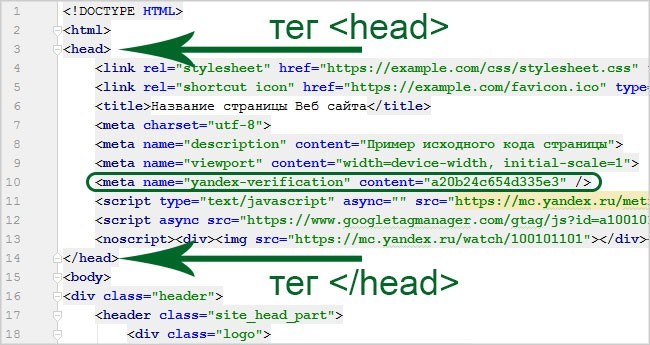
Для каждой CMS процесс добавления тега может отличаться, но незначительно. Отличия будут лишь в способе открытия кода нужного элемента. Данный способ считается одним из самых простых, так как он требует минимум прав доступа.
Верификация с помощью файла HTML
Второй способ – это добавление в корневую папку сайта файла формата HTML, название и содержимое которого имеют уникальный идентификатор. Название и содержимое будут так же, как и метатег, сгенерированы «Яндекс.Вебмастером».
Чтобы пройти Yandex Verification, необходимо:

Данный способ верификации может осложниться, если CMS ресурса не позволяет добавлять независимые HTML-файлы в корневую директорию. Иногда помогает изменение правил редиректа RewriteRule через .htaccess.
Верификация через DNS-запись
В данном случае в DNS указанного домена необходимо вставить уникальную запись формата TXT, которую также сгенерирует «Вебмастер». Данная запись будет содержать уникальный идентификатор, подтверждающий ваши права. Чтобы пройти верификацию, необходимо:
- Открыть сайт хостинга, где размещен указанный домен, и авторизоваться.
- Найти нужный домен и перейти в раздел «Управление».
- Перейти в раздел «Управление зоной».
- Нажать кнопку «Добавить запись TXT».

- В поле Subdomain вписать «@», а в поле Text – сгенерированную TXT-запись.
Для различных хостинговых провайдеров названия некоторых пунктов могут отличаться, но суть остается той же. Необходимо зайти в управление зонами.
Обновление записей DNS может занять много времени. Поэтому необходимо дождаться, пока внесенные изменения вступят в силу, и только потом проверить доступ в «Вебмастере». Данный способ подразумевает наличие доступа к хостингу сайта, который имеется далеко не всегда, что может вызвать ряд осложнений.
Верификация через WHOIS
Это тоже один из самых простых способов подтверждения прав доступа к сайту, но он требует WHOIS.
Что необходимо проделать для верификации:
- Зайти на сайт «Яндекс.Паспорта».
- Подтвердить адрес электронной почты, указанный в WHOIS.

После подтверждения на странице «Вебмастера» необходимо проверить изменения.
Читайте также:

